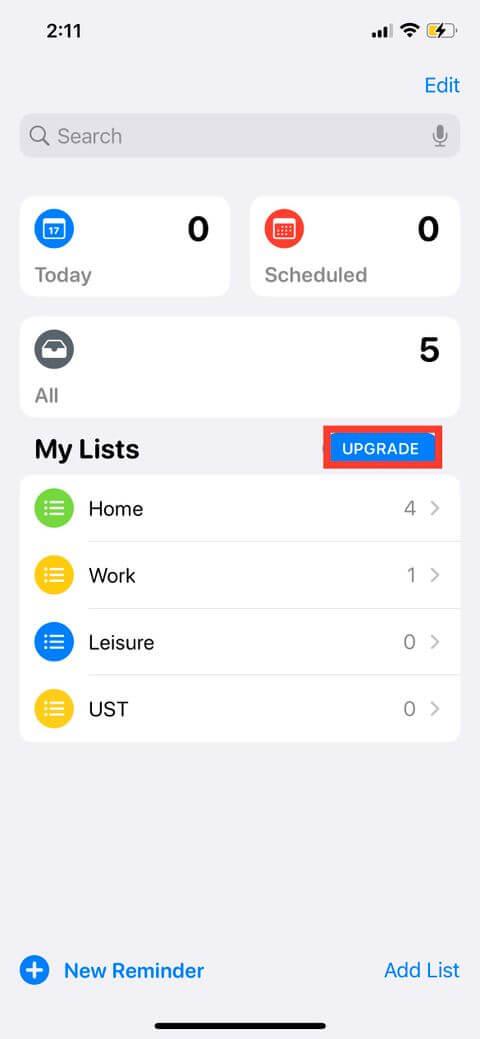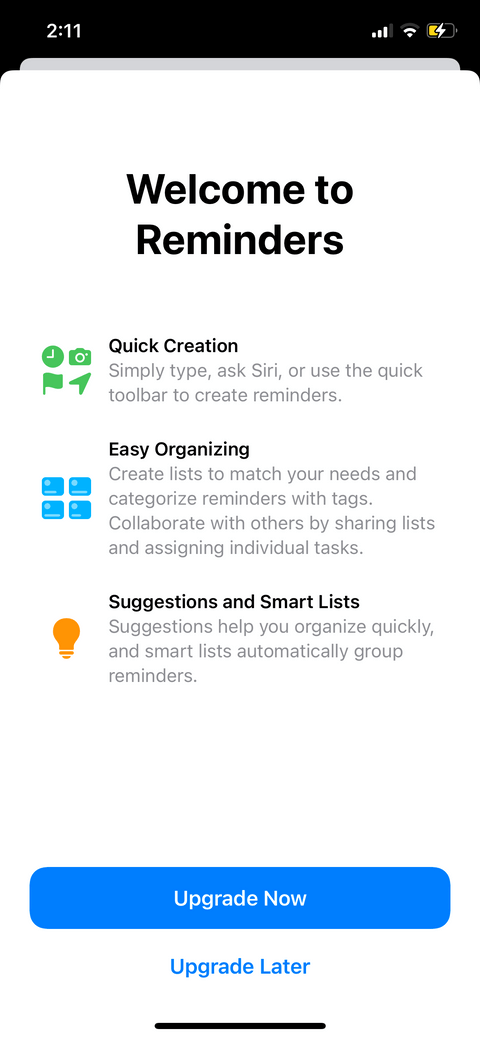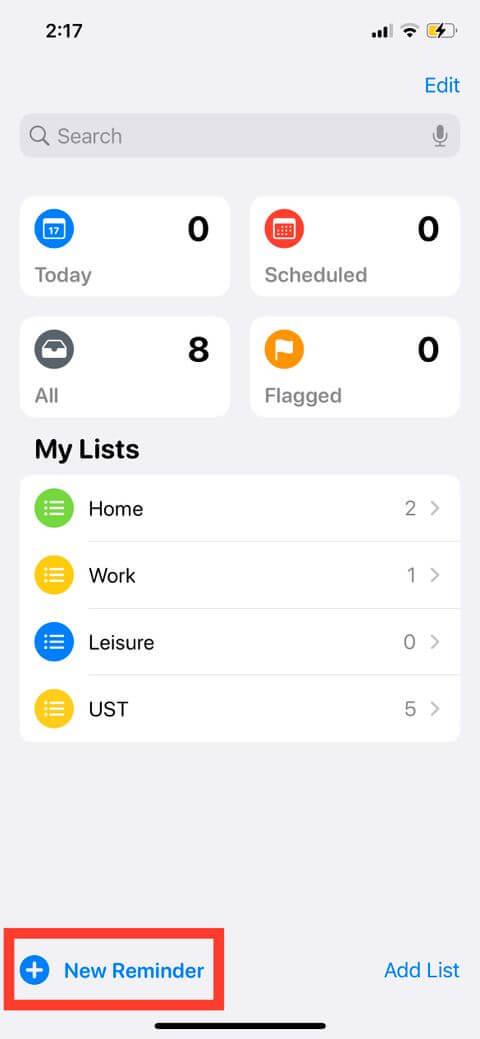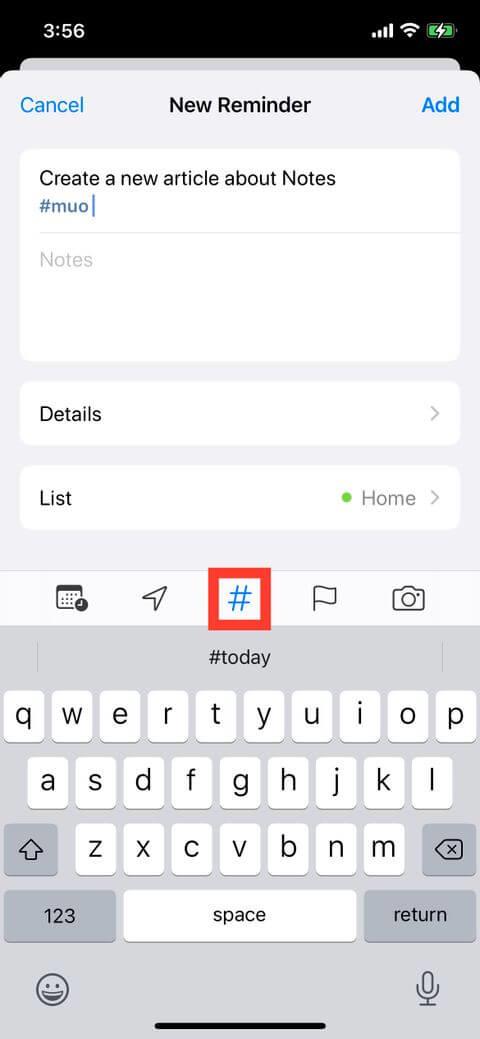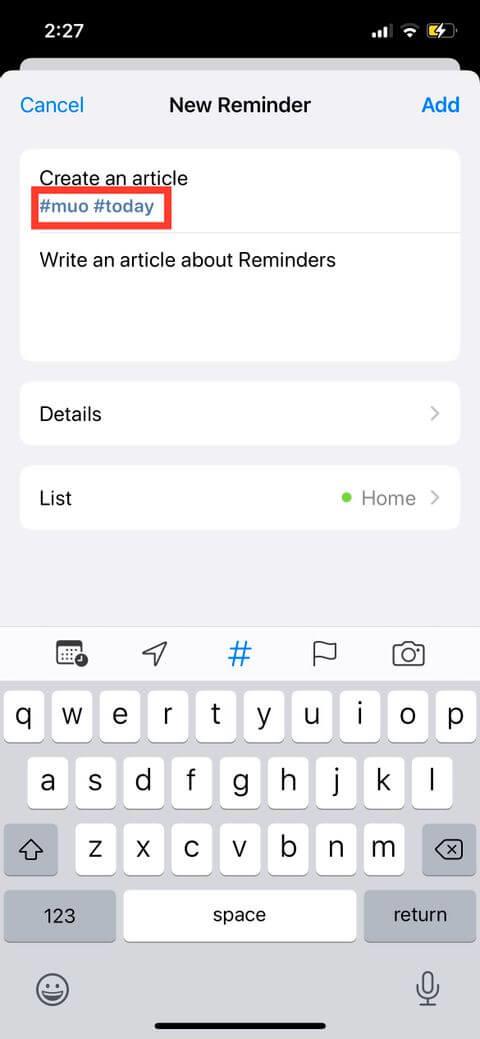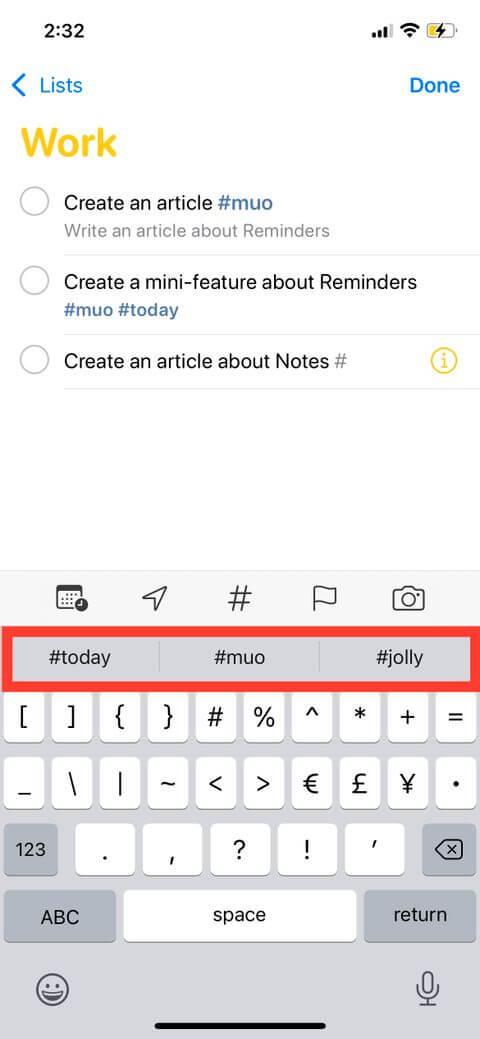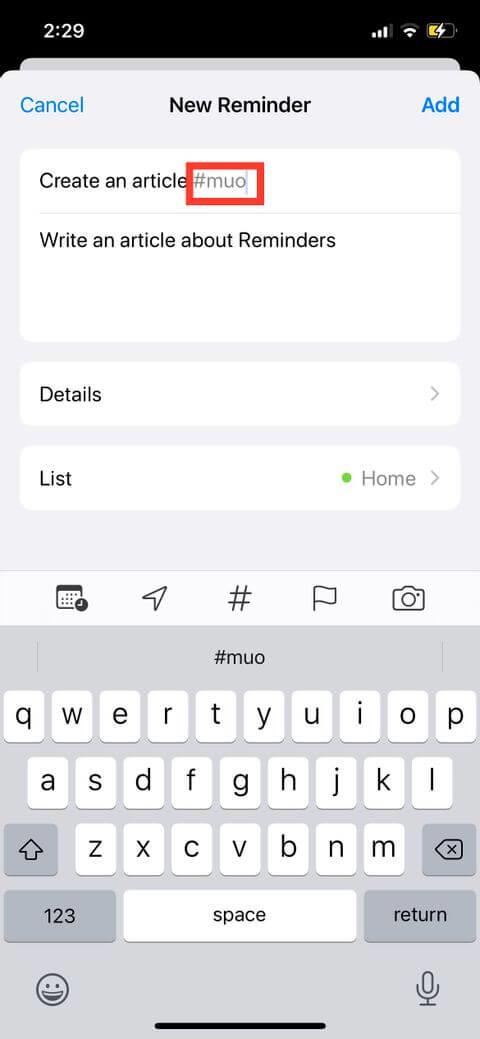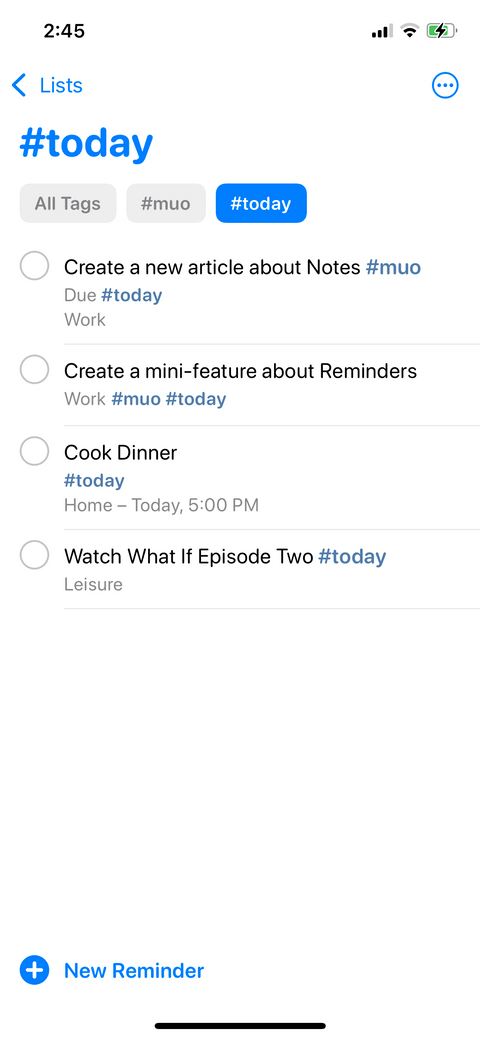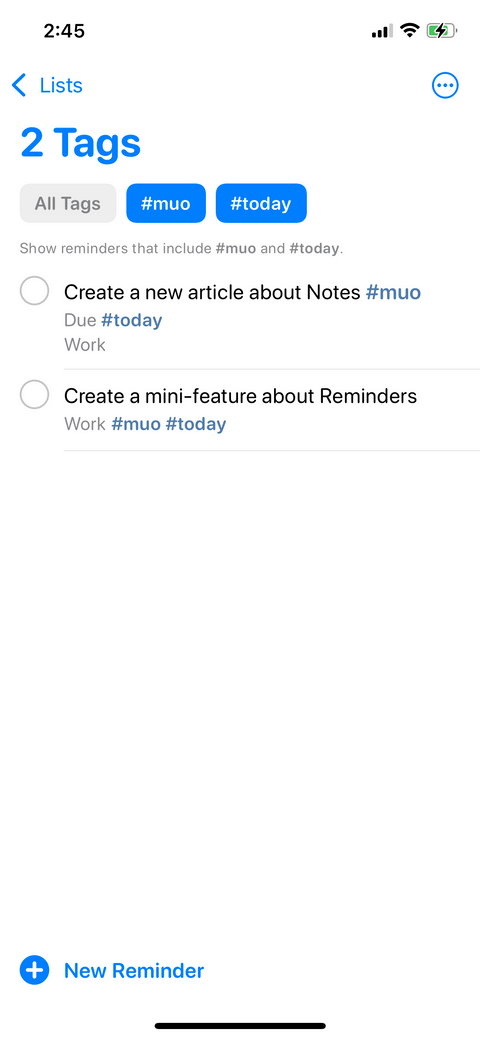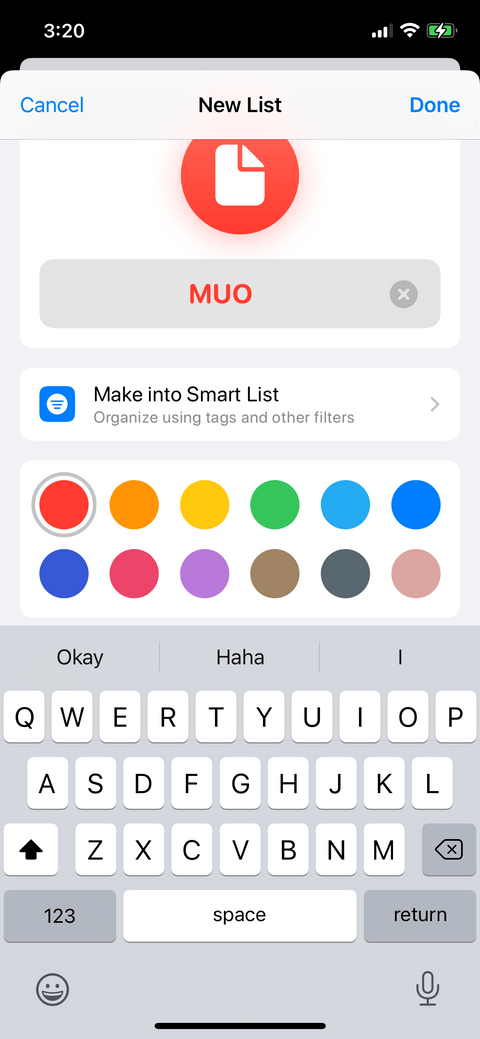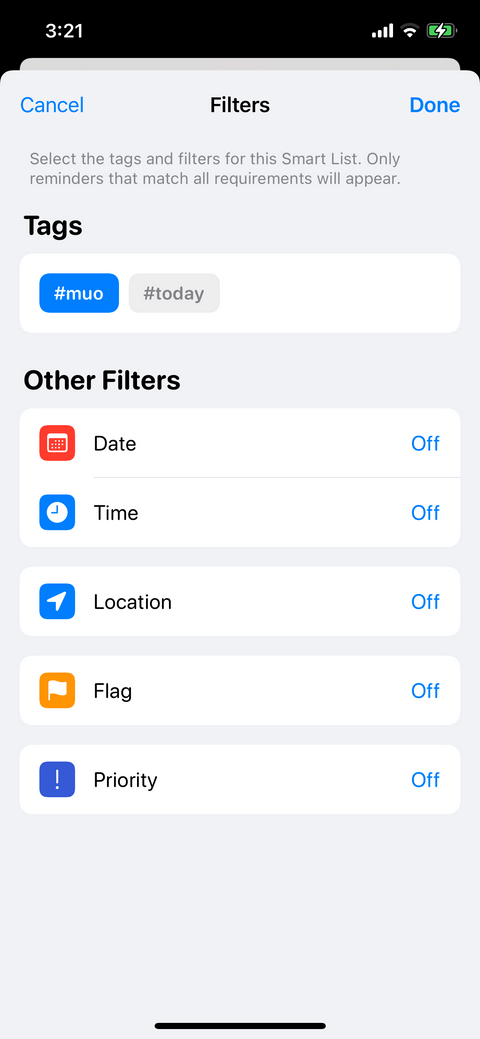iOS 15 podpira dodajanje oznak opomnikom, da uporabnikom olajša iskanje. Spodaj je opisano, kako narediti opomnike v iPhonu z oznakami .

Kako uporabljati opomnike na iPhone z oznakami
Opomniki so aplikacija, ki je na voljo v iPhonu in uporabnikom pomaga narediti sezname opravil in jih urediti po prioriteti. Čeprav so opomniki že odlično orodje za produktivnost, je Apple vseeno izboljšal svojo funkcijo z uvedbo oznak v iOS 15.
Kaj so oznake?
Oznake ali hashtagi se pogosto uporabljajo na večini platform družbenih omrežij. So oznake ali ključne besede, pred katerimi je znak # , ki vam omogočajo hitro iskanje člankov in razprav o določenih temah.
Applova oznaka je podobna. Vaše opomnike organizirajo na podlagi ključnih besed. Nastavite lahko na primer opomnike za učenje in dodate oznake, kot sta #study ali #school .
Uporabite jih lahko tudi na obstoječih opomnikih za preprosto filtriranje ali iskanje po oznaki na več seznamih.
Kako dodati oznake Apple Reminders
Oznake ne bodo delovale v opomnikih, razen če sinhronizirate aplikacijo s svojim računom iCloud. Če želite to narediti:
- Pojdite v Nastavitve in tapnite svoje ime na vrhu zaslona.
- Tapnite iCloud in nato vklopite stikalo za opomnike .
- Ko odprete aplikacijo Opomniki , boste videli gumb Nadgradnja . Dotaknite se ga in nato izberite Nadgradi zdaj .
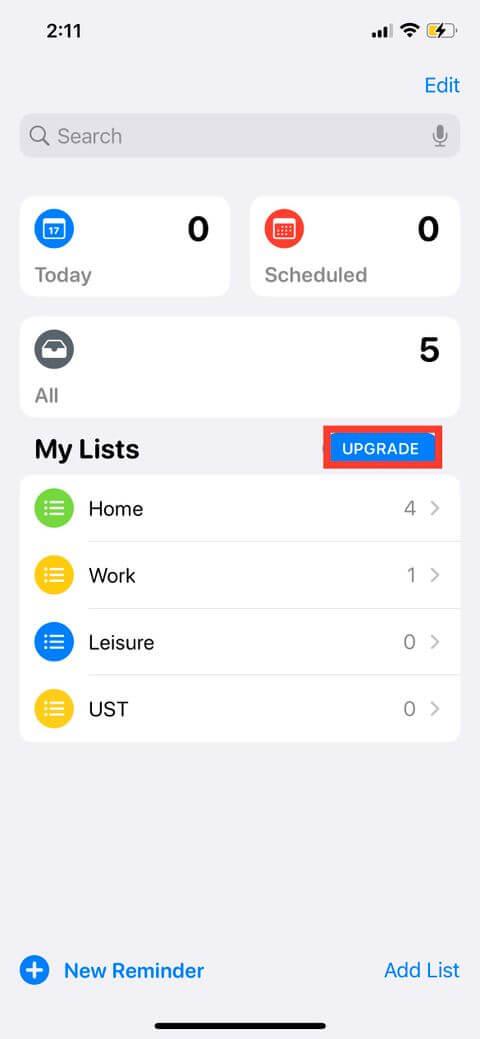
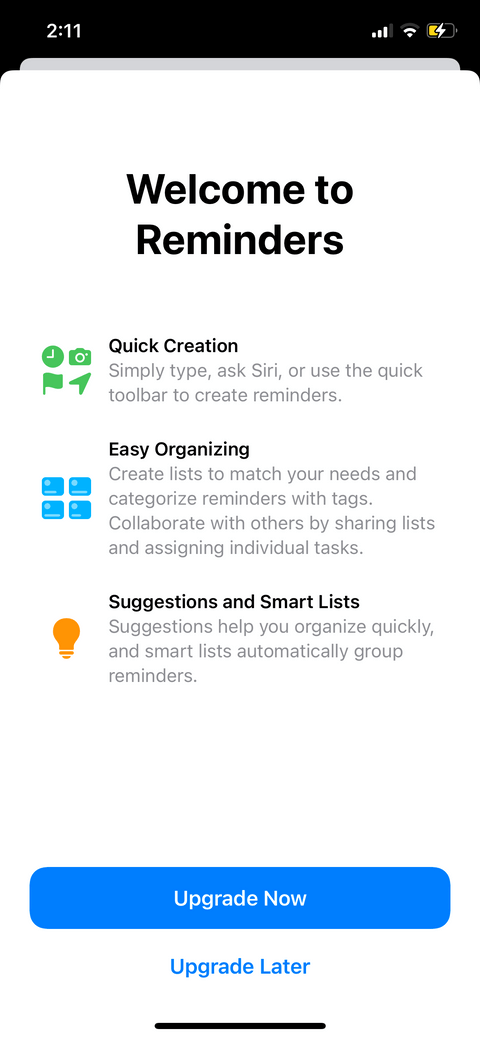
Ko omogočite iCloud za opomnike, lahko zdaj uporabljate to funkcijo. Če želite opomnikom dodati oznake:
- Odprite opomnike in nastavite nov opomnik v iPhonu tako, da tapnete Nov opomnik .
- Dodajte naslov opomniku.
- Dotaknite se gumba Oznaka (#) in vnesite ključno besedo. Opomba, oznake morajo uporabljati samo eno besedo. Vendar pa lahko uporabite podčrtaje ali vezaje za ločevanje besed, če želite. Če želite dodati več ključnih besed, samo vnesite prvo besedo, nato pritisnite preslednico, da vnesete drugo oznako.
- Tapnite Dodaj .
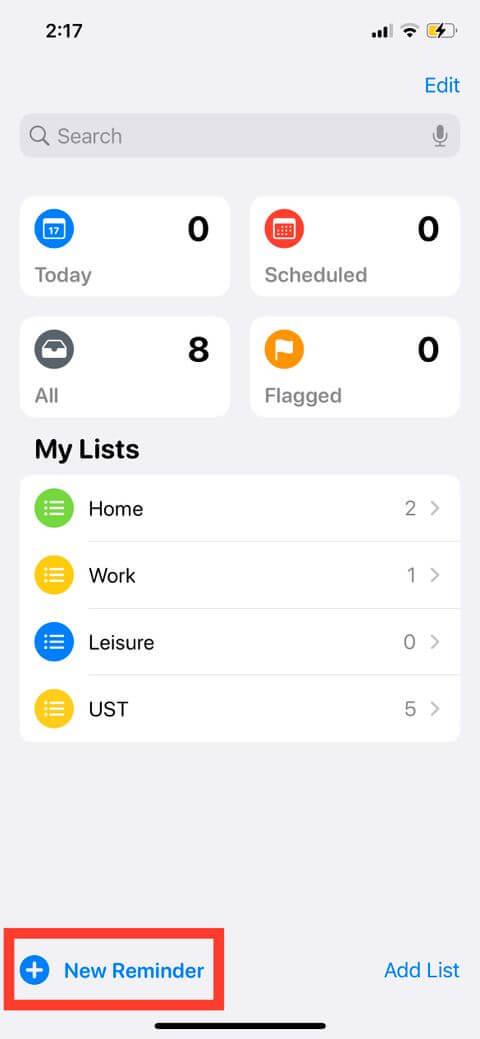
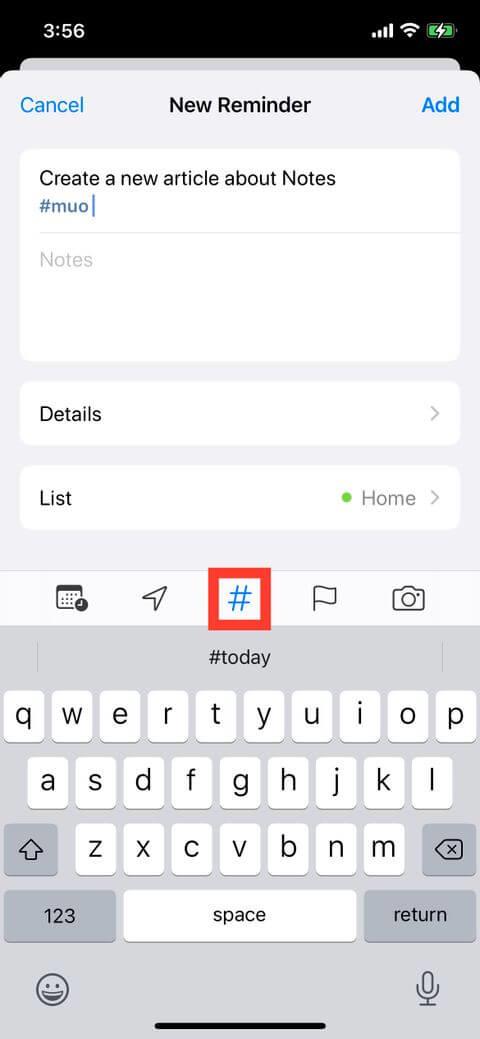

Opomniku lahko tudi neposredno dodate oznake tako, da na tipkovnici vnesete simbol # . Če pogosto uporabljate določene oznake, jih boste videli v predlogih oznak, potem ko vnesete # ali tapnete gumb Oznaka. Vaša naprava lahko vključuje predloge uporabljenih oznak v aplikaciji Notes.
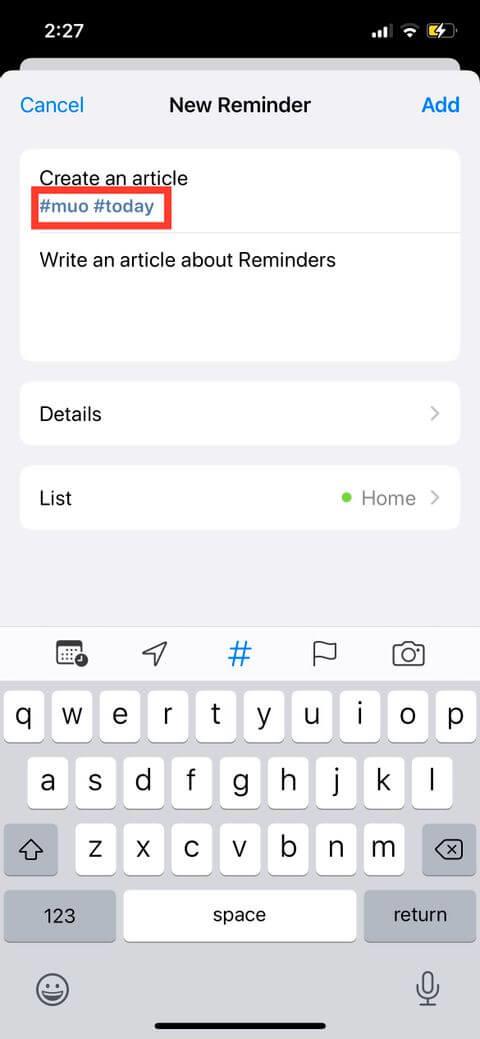
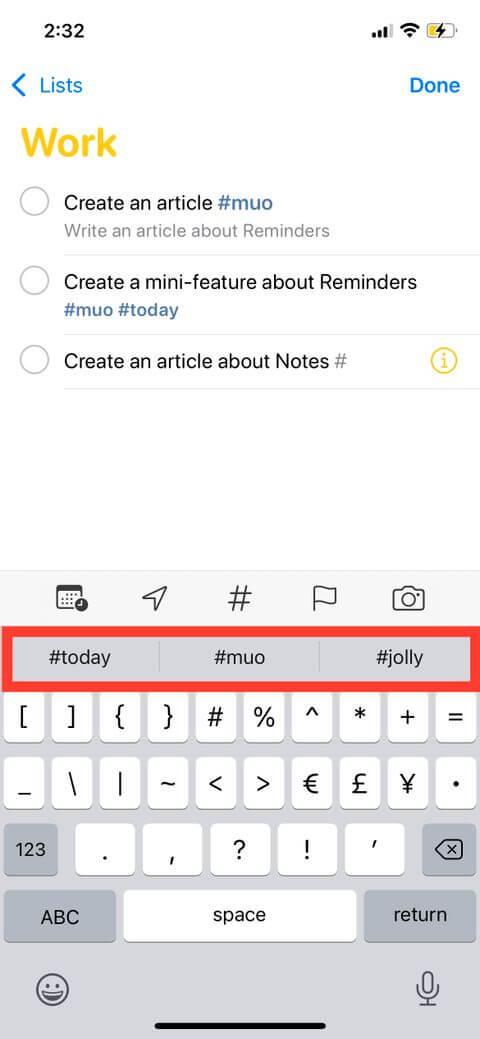
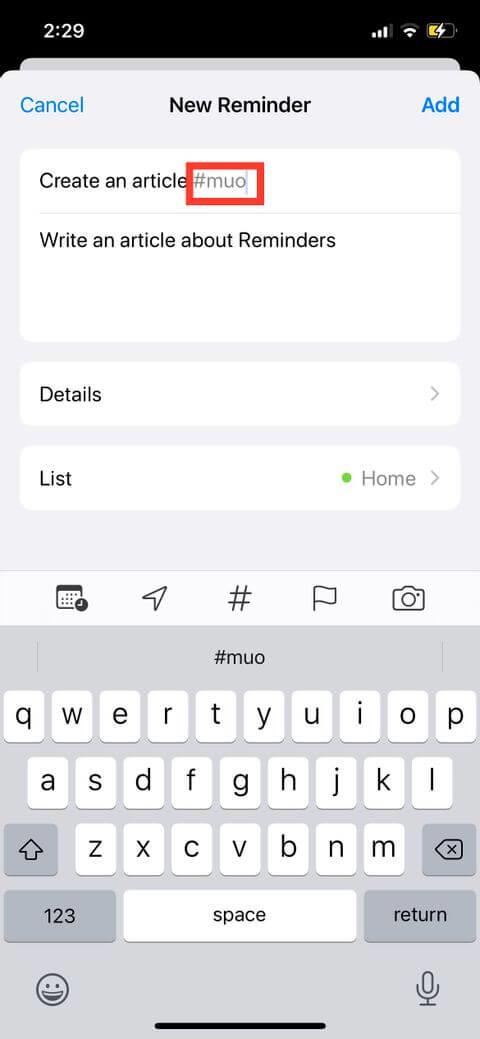
Kako si ogledate opomnike po določenih oznakah
Oznake lahko uporabite za hitro filtriranje podatkov na vseh seznamih in iskanje opomnikov po določenih oznakah. Vse oznake, ki jih ustvarite, so samodejno dodane kot gumb v brskalniku oznak v Mojih seznamih. Opomba: če določene oznake ne uporabljate več, je tukaj ne boste videli.
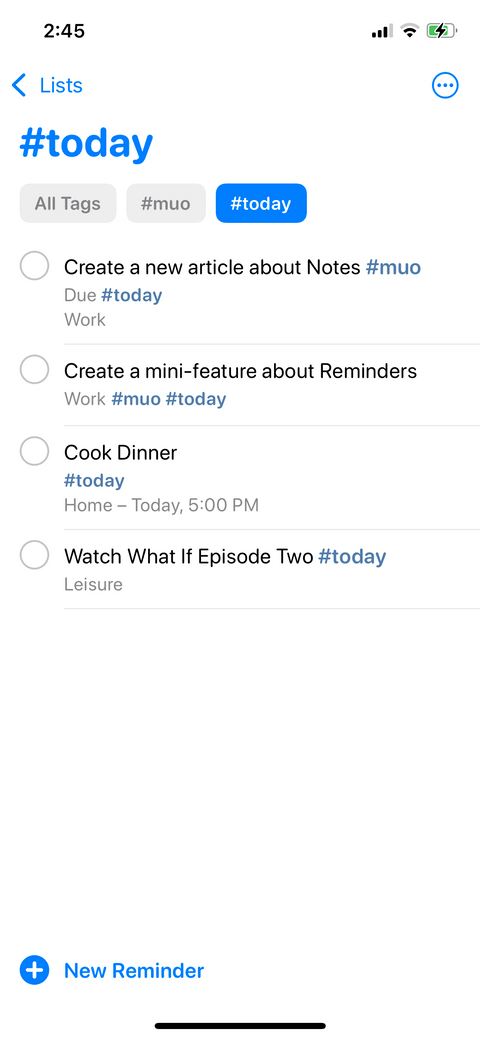
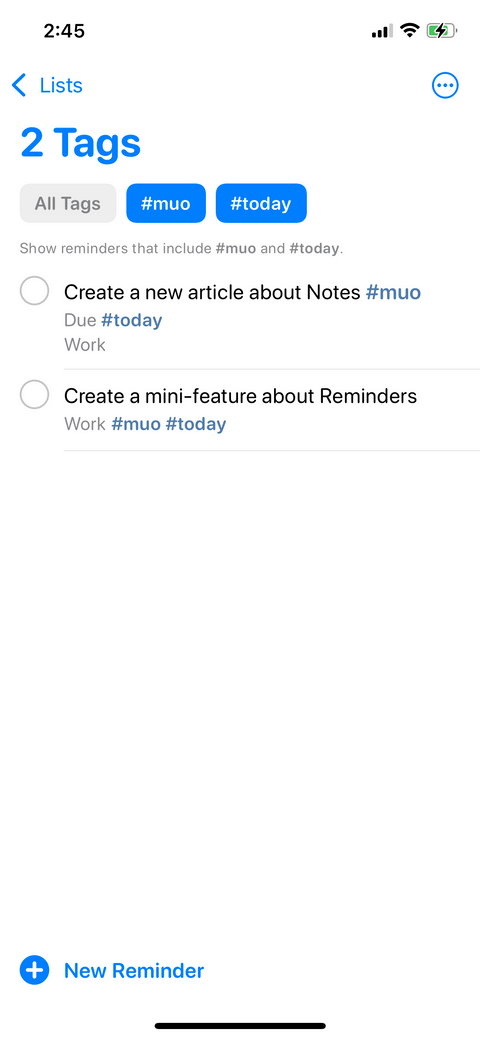
Ustvarite pametne sezname z oznakami
Pametni seznam lahko ustvarite na podlagi določene oznake. Pametni seznam je kot kateri koli drug seznam, le da se samodejno posodablja glede na vaše filtre. Poleg oznak lahko vključite filtre za pametni seznam, kot so ura, datum in mesec, prioriteta, lokacija.
Če želite ustvariti pametni seznam:
- Odprite opomnike in tapnite Dodaj seznam .
- Vnesite ime seznama.
- Izberite barve in ikone, ki ustrezajo vašemu seznamu.
- Tapnite Make into Smart List .
- Izberite oznake in prilagodite filtre za svoj pametni seznam . Na vašem seznamu bodo prikazani samo opomniki, ki ustrezajo vašemu filtru.
- Tapnite Končano .
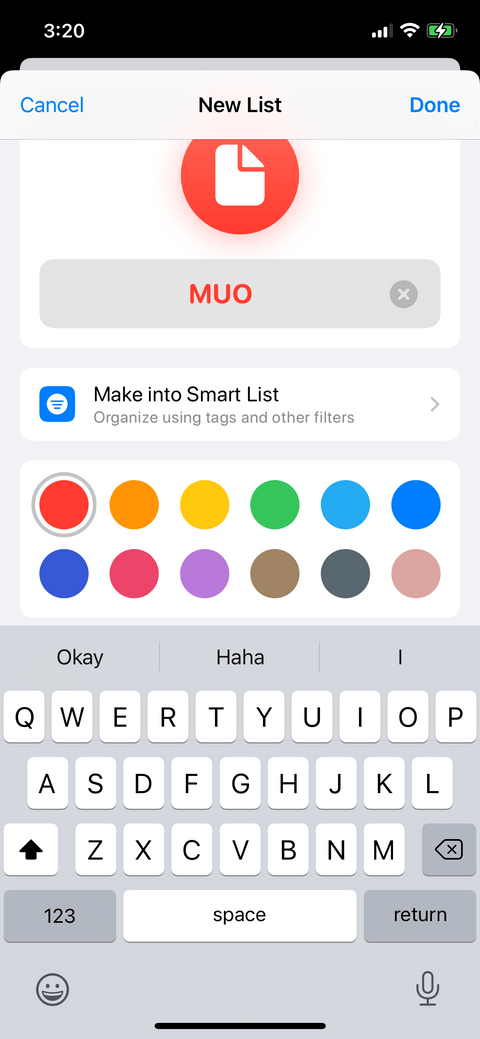
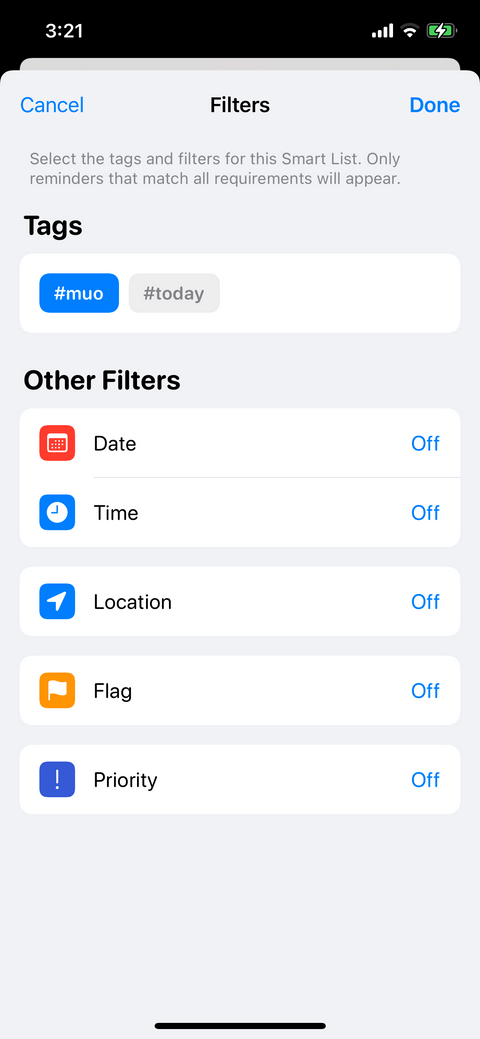
Zgoraj je opisano, kako narediti opomnike v iPhonu z oznakami . Upam, da vam je članek koristen.